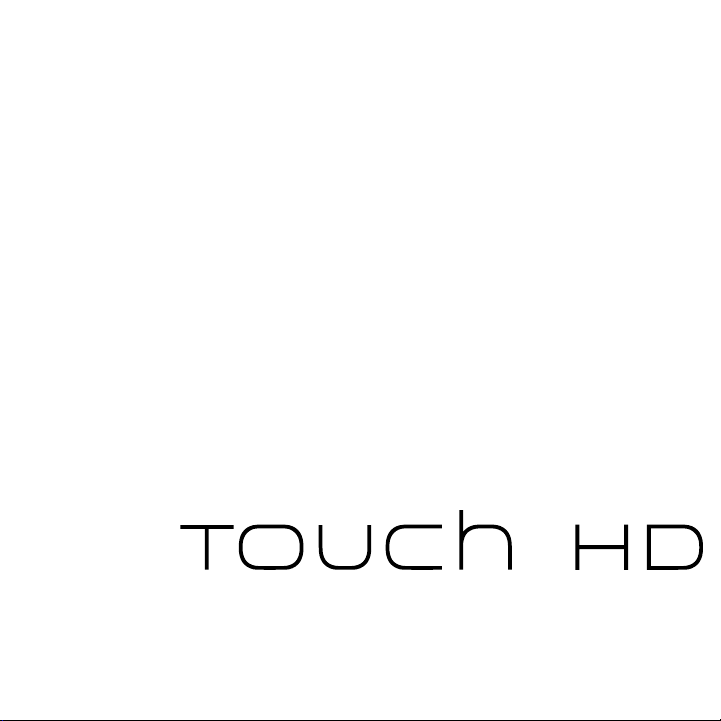
Guide de mise en route rapide
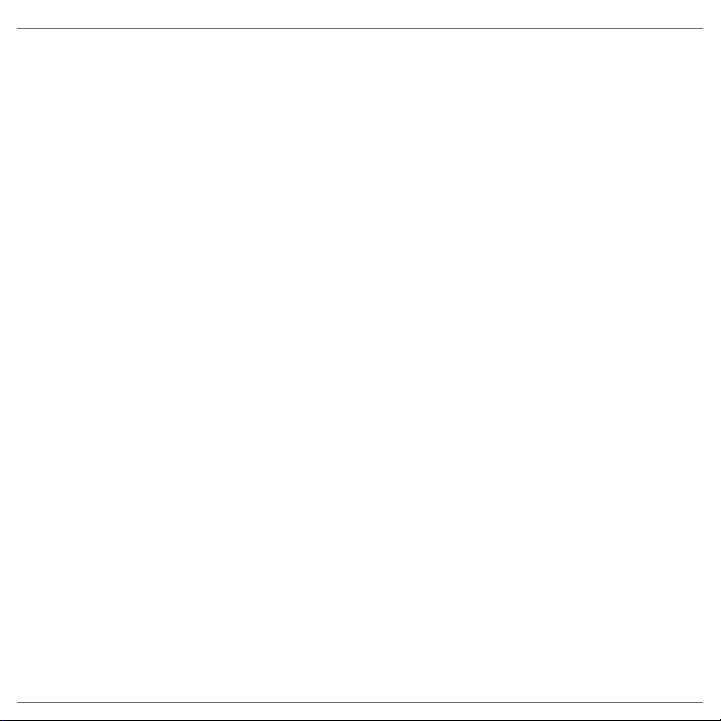
Veuillez lire attentivement avant de continuer
LA BATTERIE N’EST PAS CHARGÉE LORSQUE VOUS LA SORTEZ DE SON
EMBALLAGE.
NE RETIREZ PAS LA BATTERIE LORSQUE L’APPAREIL EST EN CHARGE.
VOTRE GARANTIE NE SERA PLUS VALIDE SI VOUS OUVREZ OU ENDOMMAGEZ LE
BOÎTIER DE L’APPAREIL.
RESTRICTIONS SUR LA VIE PRIVÉE
Certains pays demandent que l’enregistrement des conversations soit révélé et
stipulent que vous devez informer la personne de l’enregistrement de la conversation.
Respectez toujours les lois et réglementations de votre pays lorsque vous utilisez la
fonctionnalité d’enregistrement de votre téléphone PDA.
Avis de non-responsabilité
LES INFORMATIONS MÉTÉO, LES DONNÉES BOURSIÈRES, LES DONNÉES ET LA
DOCUMENTATION SONT FOURNIES « EN L’ÉTAT » ET SANS GARANTIE OU SUPPORT
TECHNIQUE D’AUCUNE SORTE DE HTC. DANS LES LIMITES MAXIMALES PRÉVUES PAR
LA LOI APPLICABLE, HTC ET SES FILIALES rejettent expressément toutes déclarations
et garanties, expresses ou implicites, découlant du droit ou autre, concernant les
Informations météo, les Données boursières, les Données, la Documentation et
tous autres Produits et services, y compris sans limite toute garantie expresse ou
implicite de qualité marchande, garantie expresse ou implicite d’adaptation à une fin
particulière, de non contrefaçon, de qualité, de précision, de complétude, d’efficacité,
de fiabilité, d’utilité, que les Informations météo, les Données boursières, les Données
et/ou la Documentation seront sans erreur, ou les garanties implicites découlant des
modalités de vente ou des modalités d’exécution.
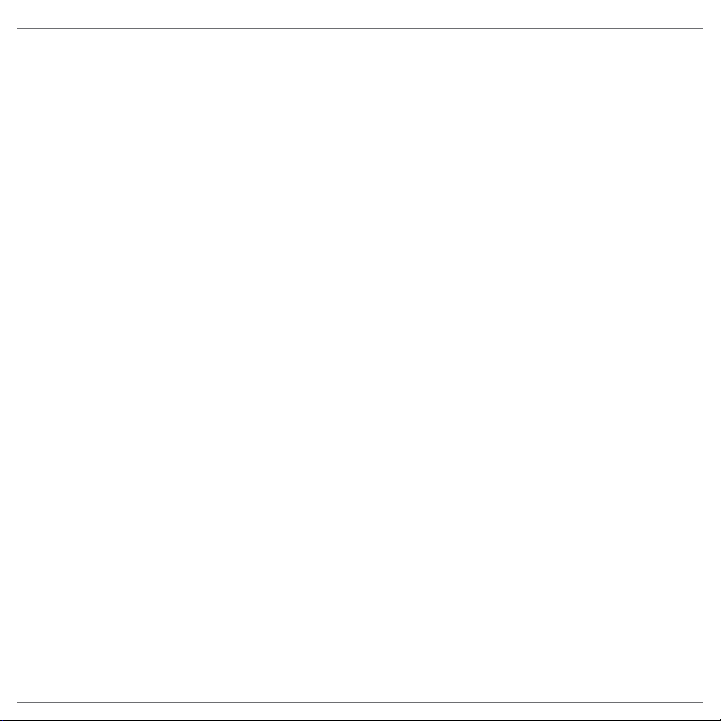
Sans limiter les dispositions ci-dessus, il est de plus clair que HTC et ses Fournisseurs
ne sont pas responsables de Votre utilisation, bonne ou mauvaise des Informations
météo, des Données boursières, des Données, et/ou de la Documentation ou des
résultats d’une telle utilisation. HTC et ses Fournisseurs ne font aucune garantie ou
affirmation expresse ou implicite que les informations météo se produiront ou se sont
produites, telles que décrites, représentées ou exposées dans les rapports, prévisions,
données ou informations et ils ne pourront être tenus responsables ou redevables de
quelque manière que ce soit à quelque personne, entité, partie ou non que ce soit,
pour quelque inconsistance, imprécision ou omission que ce soit pour la météo ou
événements prévus, décrites ou représentées, se produisant ou s’étant produit. SANS
LIMITER LA GÉNÉRALITÉ DES DISPOSITIONS CI-DESSUS, VOUS RECONNAISSEZ QUE
LES INFORMATIONS MÉTÉO, LES DONNÉES ET/OU LA DOCUMENTATION PEUVENT
INCLURE DES IMPRÉVISIONS ET QUE VOUS UTILISEREZ VOTRE BON SENS ET SUIVREZ
LES PRÉCAUTIONS DE SÉCURITÉ STANDARD EN CONNEXION AVEC L’UTILISATION DES
INFORMATIONS MÉTÉO, DES DONNÉES BOURSIÈRES, DES DONNÉES ET/OU DE LA
DOCUMENTATION.
Limitation des dommages
DANS LES LIMITES MAXIMALES PRÉVUES PAR LA LOI APPLICABLE, EN AUCUN
CAS HTC OU SES FOURNISSEURS NE DOIVENT ÊTRE TENUS RESPONSABLES PAR
L’UTILISATEUR OU UNE PARTIE TIERCE DE DOMMAGES INDIRECTS, SPÉCIAUX,
CONSÉCUTIFS, ACCESSOIRES OU PUNITIFS DE QUELQUE SORTE QUE CE SOIT,
CONTRACTUELLEMENT OU CIVILEMENT, Y COMPRIS, MAIS PAS SEULEMENT, LA PERTE
DE REVENUES, LA PERTE D’ACHALANDAGE, LA PERTE D’OPPORTUNITÉS D’AFFAIRES,
LA PERTE DE DONNÉES, LA PERTE DE PROFIT, DUE À OU EN RELATION AVEC, QUELLE
QU’EN SOIT LA MANIÈRE, OU LA FOURNITURE, LA PERFORMANCE OU L’ABSENCE DE
PERFORMANCE DES OBLIGATIONS, OU L’UTILISATION DES INFORMATIONS MÉTÉO,
DES DONNÉES BOURSIÈRES, DES DONNÉES ET/OU DE LA DOCUMENTATION CI-APRÈS,
QUELLE QU’AIT PU ÊTRE LA PRÉVISIBILITÉ.
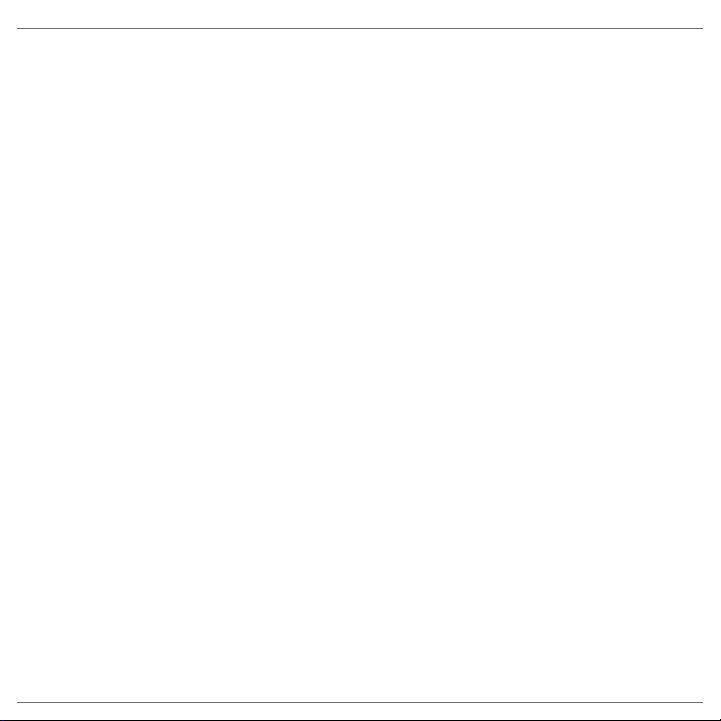
Table des matières
Sommaire
1. Bienvenue dans le Guide de mise en route rapide du HTC
Touch HD™ ................................................................................................6
2. À l’intérieur de la boîte .........................................................................6
3. Découvrir le HTC Touch HD
4. Installer la carte SIM, la batterie et la carte de stockage ..........8
5. Charger la batterie .............................................................................. 10
6. Démarrage .............................................................................................10
7. L’écran d’accueil TouchFLO™ 3D ...................................................... 11
8. Effectuer votre premier appel ......................................................... 13
9. Effectuer un appel vidéo ................................................................... 14
10. Entrer des informations ................................................................... 15
11. Paramètres de base .......................................................................... 16
12. Ajouter des contacts favoris .......................................................... 18
13. Envoyer un SMS ................................................................................. 19
14. Envoyer un MMS ................................................................................ 20
™
.............................................................7
15. Utiliser le Wi-Fi .................................................................................... 20
16. Configurer un compte de messagerie Internet ...................... 21
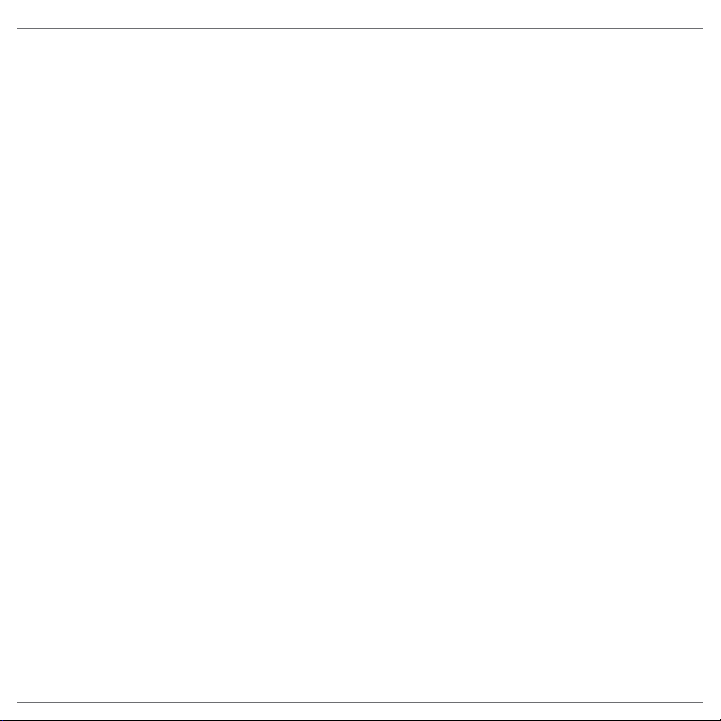
Table des matières
17. Internet mobile .................................................................................. 22
18. Bluetooth .............................................................................................. 23
19. Vous rappeler des rendez-vous .................................................... 25
20. Vous rappeler des choses à faire .................................................. 25
21. Prendre des photos et filmer des vidéos .................................. 26
22. Afficher les photos et les vidéos .................................................. 27
23. Lors de la connexion de votre appareil à un ordinateur ..... 28
24. Synchroniser votre appareil avec votre ordinateur ............... 29
25. Copie des fichiers vers votre appareil ........................................ 30
26. Synchroniser des fichiers de musique ....................................... 31
27. Écouter de la musique sur votre appareil ................................. 32
28. Réinitialiser votre appareil ............................................................. 33
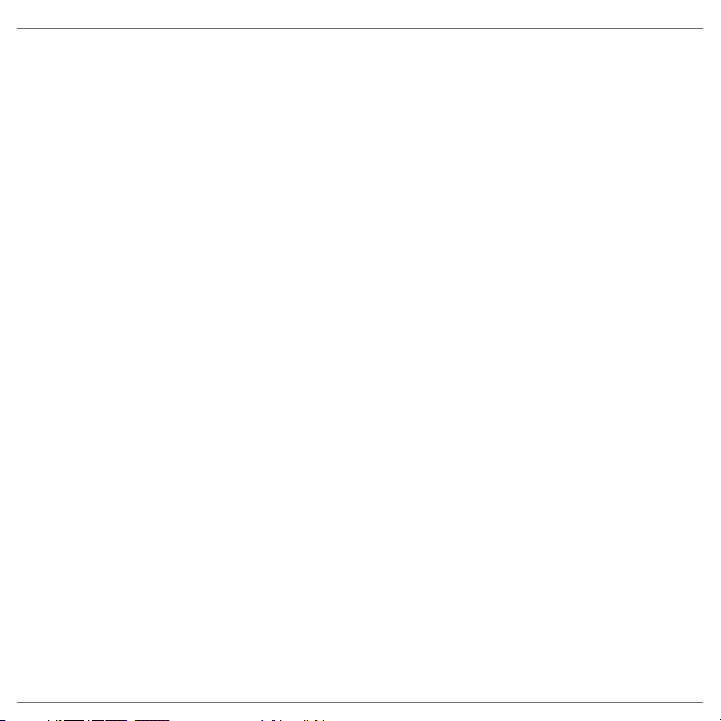
6 Guide de mise en route rapide
1. Bienvenue dans le Guide de mise en route rapide du HTC
Touch HD™
Félicitations pour l’achat de votre HTC Touch HD.
Ce Guide de mise en route rapide vous aidera à démarrer avec votre Téléphone Tactile
équipé de Windows Mobile® 6.1 Professionnel. Nous avons organisé ce guide de mise en
route rapide de façon à ce qu’il commence à partir de quand vous ouvrez la boîte, puis
il vous guide à travers les fonctions que nous pensons que vous souhaitez connaître ou
utiliser immédiatement lorsque vous allumez votre appareil pour la première fois.
Pour plus d’informations sur l’utilisation de votre appareil, veuillez consulter le Manuel
de l’utilisateur PDF que nous avons inclus sur le Disque de mise en route fourni avec
l’appareil. Le Disque de mise en route inclut également des programmes que vous pouvez
installer sur votre appareil.
2. À l’intérieur de la boîte
Vous devriez trouver les éléments suivants à l’intérieur de la boîte.
•
Appareil HTC Touch HD
•
Batterie
•
Adaptateur secteur
•
Casque stéréo filaire
•
Câble de synchronisation USB
•
Étui
•
Protection d’écran
•
Guide de mise en route rapide
•
Disques de mise en route et des applications
•
Stylet supplémentaire
•
Carte microSD™ 8Go
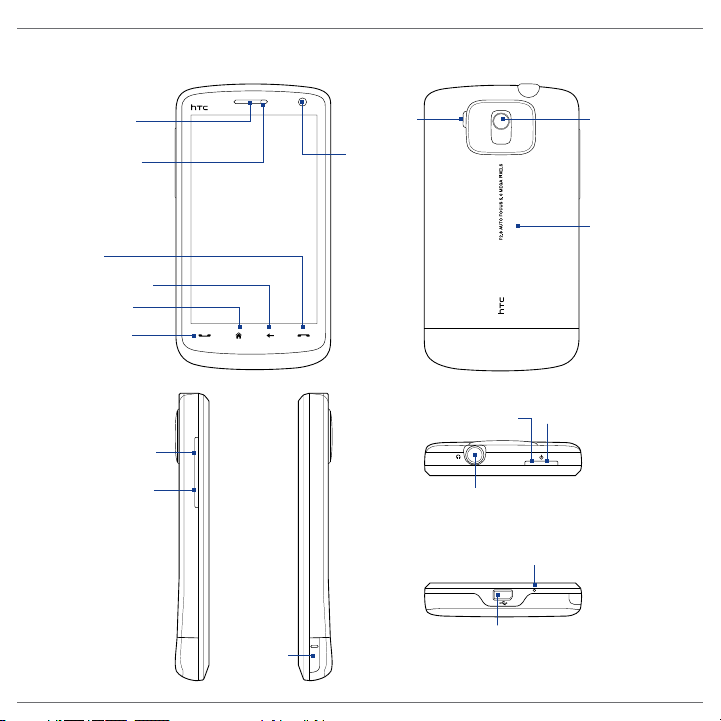
3. Découvrir le HTC Touch HD
Guide de mise en route rapide 7
™
Écouteur
Capteur
lumineux
FIN
PRÉCÉDENT
ACCUEIL
PARLER/
ENVOYER
VOLUME +
VOLUME -
Écran tactile
Stylet
Haut-parleur
Second
Appareil
photo
Diode de notification
Appareil photo
5,0 mégapixels
Couvercle
du dos
ALIMENTATION
Prise audio 3,5 mm
Microphone
Connecteur sync
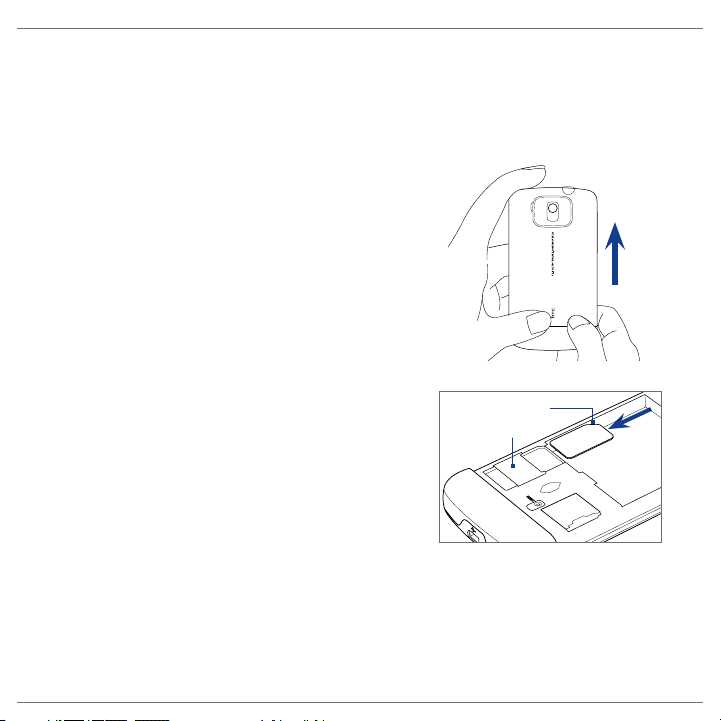
8 Guide de mise en route rapide
4. Installer la carte SIM, la batterie et la carte de stockage
Assurez-vous que l’appareil est désactivé avant d’installer la carte SIM, la batterie et la
carte de stockage. Vous devez également retirer le couvercle du dos avant de pouvoir
installer ces composants.
Pour retirer le couvercle du dos
Vérifiez que votre appareil est éteint.
1.
Tenez fermement l’appareil fermement avec
2.
les deux mains et le panneau avant dirigé
vers le bas.
Poussez la partie inférieure du couvercle
3.
du dos avec vos pouces jusqu’à ce qu’il se
dégage de l’appareil et faites le glisser vers le
haut pour le retirer.
Pour installer la carte SIM
Vérifiez que votre appareil est éteint.
1.
Trouvez le connecteur de la carte SIM,
2.
puis insérez la carte SIM avec ses contacts
dorés vers le bas et le coin tronqué dirigé à
l’opposé du connecteur.
Poussez la carte SIM à fond dans le logement.
3.
Coin tronqué
Connecteur de la
carte SIM
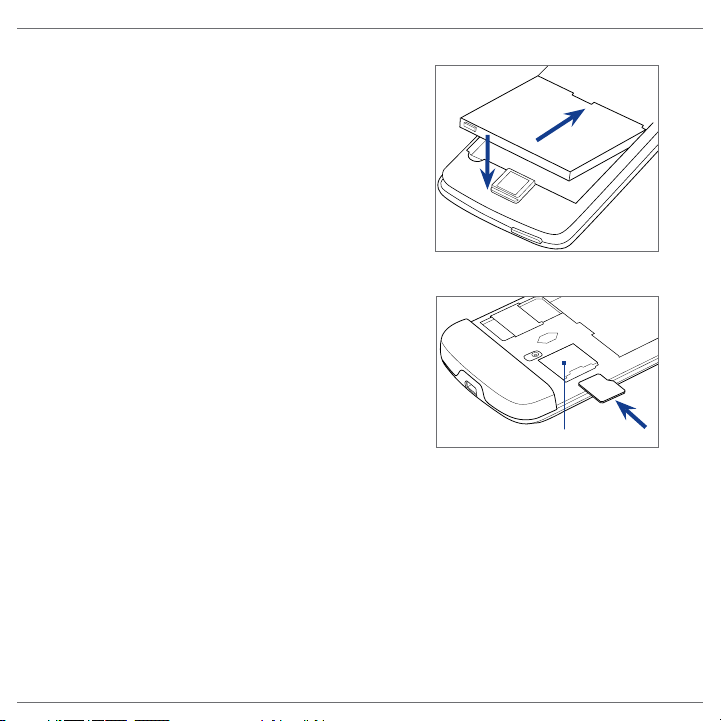
Guide de mise en route rapide 9
Pour installer la batterie
Alignez les contacts exposés en cuivre de la
1.
batterie avec les connecteurs en cuivre dans
le compartiment de la batterie.
Insérez d’abord le côté des contacts de
2.
la batterie, puis poussez doucement la
batterie en place.
Remettez le couvercle du dos.
3.
Pour installer une carte microSD™
Trouvez le connecteur de la carte de stockage,
puis insérez la carte microSD avec les contacts
dorés dirigés vers le bas jusqu’à ce qu’elle se
verrouille en place.
Remarque Pour retirer la carte microSD, appuyez la
carte pour l’éjecter du connecteur.
Connecteur de la carte de stockage
Pour des informations sur le retrait ou le remplacement de ces composants sur votre
appareil, consultez le Manuel de l’utilisateur PDF sur le Disque de mise en route.
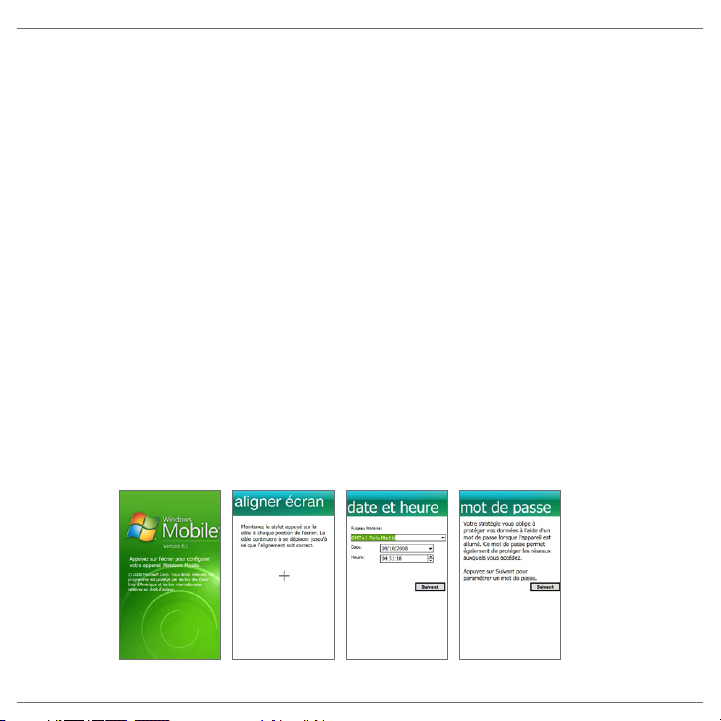
10 Guide de mise en route rapide
5. Charger la batterie
Les batteries neuves sont livrées partiellement chargées. Avant de commencer à utiliser
votre appareil, il est recommandé d’installer et de charger la batterie.
Pour charger la batterie
Connectez le connecteur USB de l’adaptateur secteur au connecteur de
1.
synchronisation en bas de votre appareil.
Branchez l’adaptateur secteur à une prise électrique pour commencer à charger la
2.
batterie.
La batterie est complètement chargée après environ 3 heures de charge.
6. Démarrage
Après avoir inséré la batterie et chargé la batterie, vous pouvez maintenant allumer et
commencer à utiliser votre appareil.
Pour allumer
Appuyez le bouton ALIMENTATION.
1.
Un Assistant de démarrage rapide vous guide pour la calibration de l’écran et la
2.
configuration de la date et l’heure, et le mot de passe. Suivez les instructions à
l’écran pour terminer l’assistant de mise en route rapide. Après la fin de l’assistant
de mise en route rapide, l’appareil installe les paramètres de personnalisation, puis
redémarre.
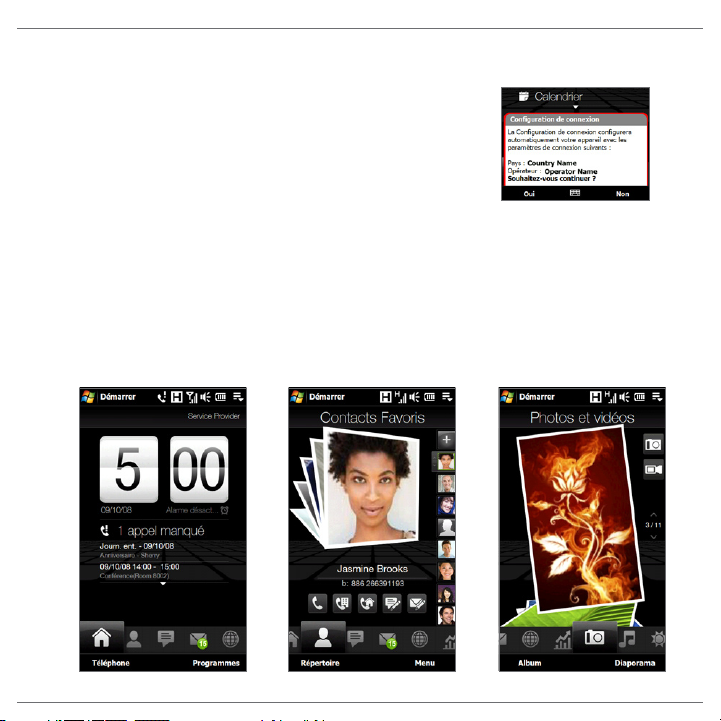
Guide de mise en route rapide 11
Configurer automatiquement les paramètres de connexion de
données
Une fois que l’appareil a redémarré, il vous sera demandé
si vous voulez automatiquement configurer les
connexions de données de votre appareil.
Suivez les instructions à l’écran pour effectuer le
processus de configuration pour que vous ne deviez
pas entrer les paramètres pour 3G/GPRS, MMS et WAP
manuellement. Lorsque la configuration est terminée,
appuyez sur Redémarrer.
7. L’écran d’accueil TouchFLO™ 3D
L’écran principal de votre appareil est l’écran d’accueil TouchFLO™ 3D qui permet un accès
d’un simple appui à la plupart des fonctions importantes comme les contacts favoris, SMS,
messages électroniques, Internet, et plus encore.
Voici certains des onglets que vous trouverez sur l’écran d’accueil TouchFLO 3D :
Accueil
Contacts Favoris
Photos et vidéos
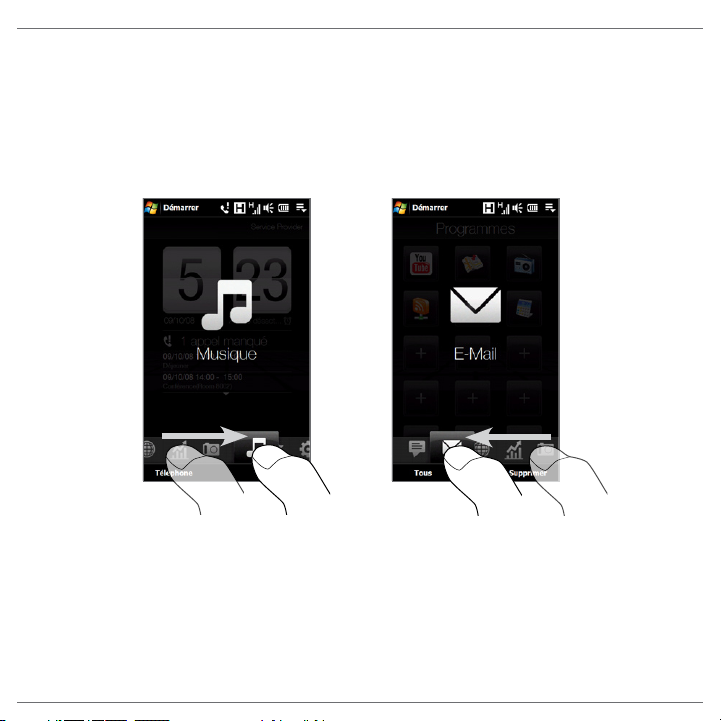
12 Guide de mise en route rapide
Pour basculer entre les onglets de l’écran d’accueil
Faites l’une des choses suivantes :
Touchez ou appuyez sur l’onglet souhaité de l’écran d’accueil.
•
Balayez vers la gauche à travers l’écran pour passer à l’onglet suivant, et balayez vers
•
la droite à travers l’écran pour passer à l’onglet précédent.
Appuyez et gardez votre doigt appuyé sur l’onglet actif, puis déplacez votre doigt
•
vers la gauche ou la droite sur les onglets.
Remarque Appliquez des pressions lors de l’appui et du maintien de l’onglet actif afin de pouvoir
passer à travers les onglets.
Les sections suivantes de ce Guide de mise en route rapide vous montreront comment
utiliser certains des onglets de l’écran d’accueil. Pour des informations sur l’utilisation de
TouchFLO 3D, consultez le Manuel de l’utilisateur PDF sur le Disque de mise en route.
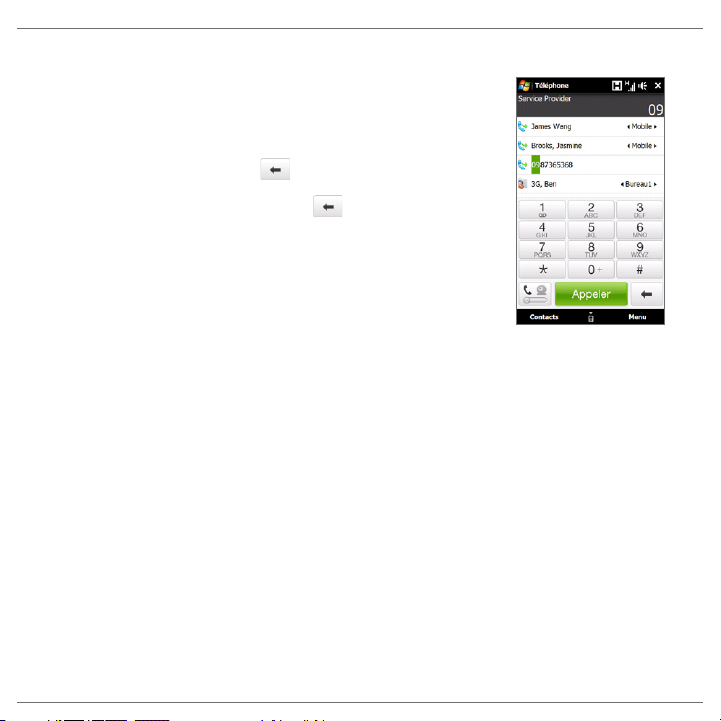
Guide de mise en route rapide 13
8. Effectuer votre premier appel
Sur l’écran d’accueil, appuyez sur Téléphone.
1.
Appuyez sur les touches du clavier pour entrer le
2.
numéro de téléphone.
Conseil Si vous avez appuyé sur un mauvais numéro,
appuyez sur pour effacer les chiffres un par
un. Pour effacer entièrement le numéro, appuyez
et maintenez appuyé .
3. Appuyez Appeler pour eectuer l’appel.
Conseil Pendant un appel, utilisez les boutons VOLUME +/- sur le
Accepter ou rejeter un appel entrant
Lorsque vous recevez un appel téléphonique, l’écran Appel vocal entrant apparaîtra, vous
permettant de répondre ou d’ignorer l’appel.
Pour répondre à un appel
Appuyez le bouton PARLER/ENVOYER.
Pour rejeter à un appel entrant
Appuyez le bouton FIN.
Pour désactiver la sonnerie
Pour désactiver la sonnerie sans rejeter l’appel, appuyez sur Désactiver la sonnerie en bas
à droite de l’écran Appel vocal entrant.
Pour rejeter un appel et envoyer un SMS
Quand Rejeter un appel avec SMS est activé, appuyez sur Envoyer texte quand le
téléphone sonne pour rejeter l’appel et envoyer le SMS à l’appelant.
Remarque Pour des informations sur l’activation de l’option Rejeter un appel avec SMS, consultez
côté de l’appareil pour régler le volume du téléphone.
4. Quand un appel est en cours, appuyez sur Terminer
appel ou appuyez FIN pour raccrocher.
le Manuel de l’utilisateur PDF sur le Disque de mise en route.
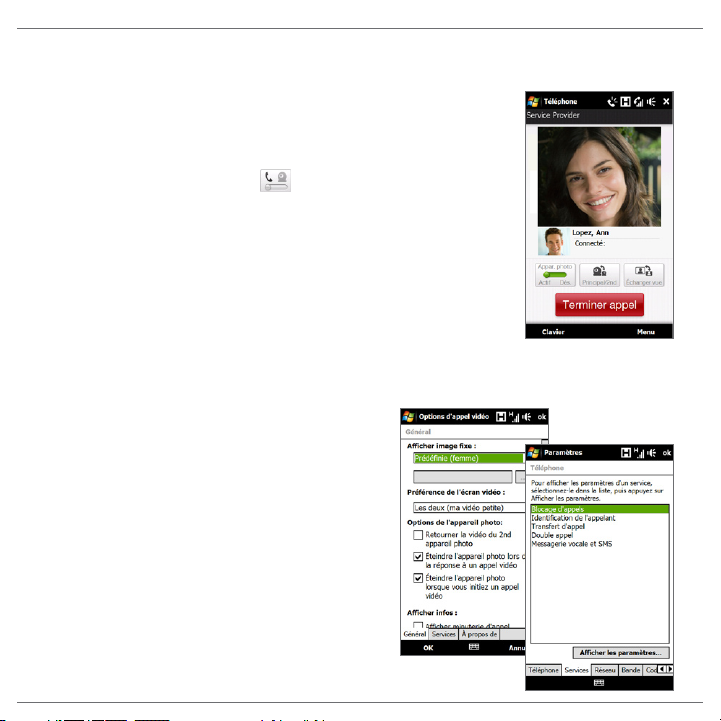
14 Guide de mise en route rapide
9. Effectuer un appel vidéo
Faites l’une des choses suivantes :
• Sur le clavier du Téléphone, entrez le numéro de
téléphone à appeler, puis appuyez sur Menu > Appel
vidéo pour commencer un appel vidéo.
• Sur l’écran Téléphone, entrez le numéro de téléphone à
appeler, appuyez sur , puis appuyez sur le bouton
Appel vidéo.
• Depuis les Contacts, appuyez et restez appuyé sur le
contact souhaité, et appuyez sur Appel vidéo.
•
Depuis l’Historique des appels, appuyez et restez appuyé
sur le contact souhaité, et appuyez sur Appel vidéo.
Remarque L’image de l’autre interlocuteur apparaîtra sur l’écran
Changer les paramètres d’appel vidéo
Sur l’écran Téléphone, ou sur l’écran de
l’appel vidéo sortant, appuyez sur Menu >
Options d’appel vidéo et définir les options
générales d’appel vidéo et services.
Remarque Pendant un appel vidéo, vous
environ 3 à 5 secondes après la connexion, selon la force
du signal. La qualité du flux d’images peut également
être influencée par le signal.
pouvez changer certains paramètres
tels que la taille de l’image, la
luminosité de l’image, l’appareil
photo à utiliser et plus encore.
Reportez-vous au Manuel de
l’utilisateur pour des détails.
